2017年9月4日現在、こちらのサービスが終了してしまったようです。
現在ではCS2のインストールはできません。
2019年現在では、さらに機能なども増えており、
月額利用など、比較的お求めやすい価格も用意されているようなので
こちらもご検討ください。
PDFを読む為のソフト、Acrobat Readerで有名なAdobeには
イラスト、図面、ロゴ等を作成するのに、とても便利な
「Illustrator(イラストレーター)」
プロ並みのレタッチや、写真加工ができる
「Photohop(フォトショップ)」など、優秀なソフトが
ありますが、どれも高額なソフトですが、
じつは、5代前のソフトならサポートが終了しているため
無料で使うことができるのをご存知でしたか?
便利なAdobeのソフト、早速無料で使ってみましょう!
こちらは、あくまでもAdobeがサポートを終了したために
無料で提供されているソフトです。
私も愛用中!動画の編集ならこちら
 |
|
![]()
詳しい動画解説
↓↓↓
Adobe CS2のダウンロードについて
1、
まずはAdobe IDにログインします。
↓↓↓
2、
AdobeのIDを持っている場合は、メールアドレスとパスワードを
入力してログインします。
IDをまだ持っていない場合は
「Adobe IDをお持ちでない場合はAdobe IDを作成」をクリック
3、
氏名(漢字とフリガナ)メールアドレス、パスワード、生年月日を
入力して、
「アドビ製品やサービスについて~」のチェックは
特に入れなくてもOK
「利用条件およびプライバシーポリシーを読み~」には、
必ずチェックを入れて「ADOBE IDを取得」をクリック
4、
このような画面が開くので、画面下の「同意する」に
チェックを入れる。
5、
画面下側に「Acrobat 7 および CS2 製品のダウンロード」画面が
開きますので、「日本語」をクリック
6、
製品一覧が開きますので、この中から欲しい商品、
Windows版、MacOS版とありますので、欲しいものをクリック。
その際、その横にあるシリアル番号を控えておきます。
7、
例として「Illustrator CS2」をインストールしてみます。
ダウンロード完了、こちらをクリックします。
8、
ファイルの保存場所の設定です。
特に何もせず、このまま「次へ」をクリック
9、
ファイル解凍中…
10、
セットアップウィザードが開始ますので「次へ」をクリック
11、
使用許諾契約書になります。
「同意する」をクリック
12、
ここで、先程控えておいたシリアル番号が必要となります。
ここのシリアル番号欄へ記入(コピー→貼り付けでOK)
13、
インストール先のフォルダの設定になります。
変更は加えずにこのまま「次へ」をクリック
14、
準備完了です。「インストール」をクリック。
15、
インストールが完了しました。
16、
「Adobe Illustrator CS2」がインストールされています。
17、
一番初め、このような画面が開きますが、登録してもしなくてもOK。
18、
チュートリアルで使い方の確認もできます。
テンプレート等を使って、新規に作成することもできます。
問題なく、利用することができます!
![]() AdobeのPhotoshopやIllustratorの使い方については
AdobeのPhotoshopやIllustratorの使い方については
多くの解説本が出ています。
そちらを参考に使いこなしてみてください。
Photoshopの基礎テキスト
 |
Adobe Photoshop 基礎テキスト ACA PhotoshopCS6対応 新品価格 |
![]()
Illustratorの基礎テキスト
 |
Adobe Illustrator基礎テキスト ACA Illustrator対応 新品価格 |
![]()
こちらは、あくまでもAdobeがサポートを終了したために
無料で提供されているソフトです。
私も愛用中!動画の編集ならこちら
 |
TMPGEnc Video Mastering Works 6 新品価格 |
![]()
![]()

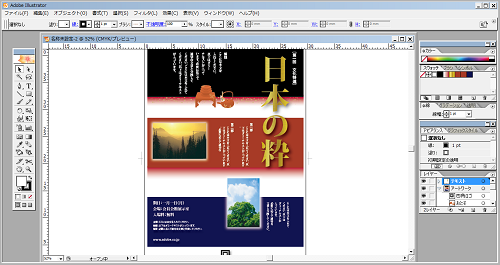
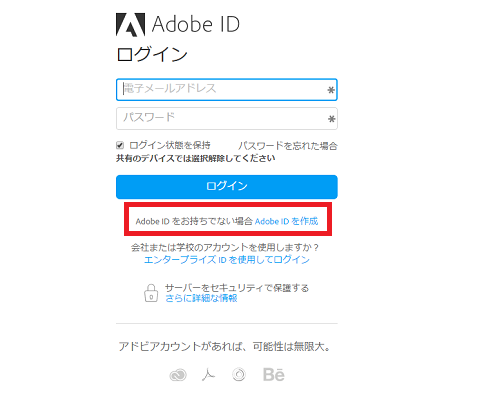
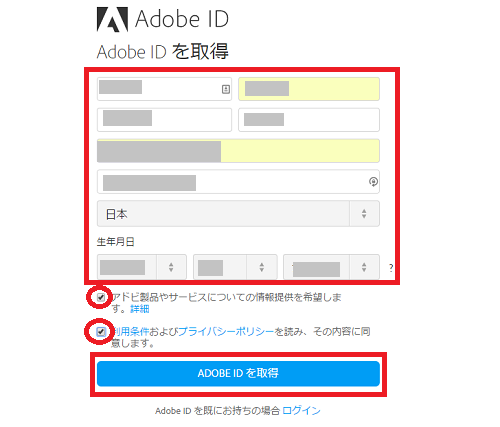

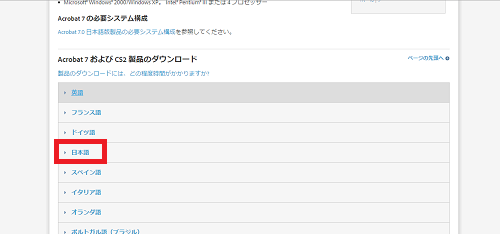
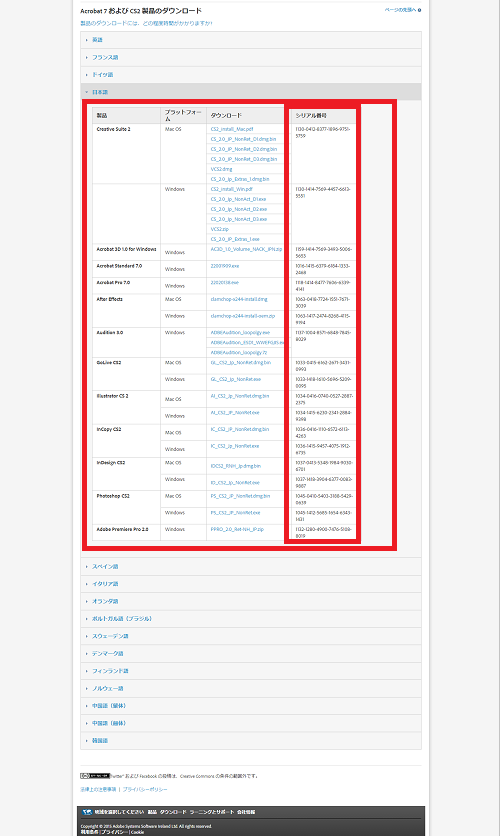
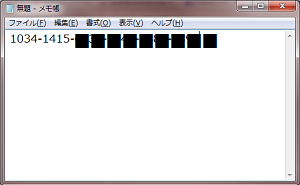
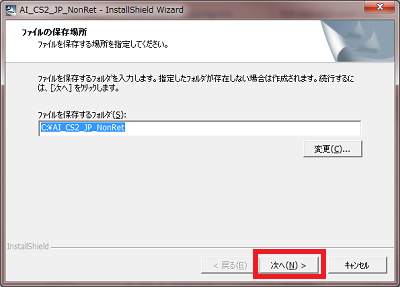


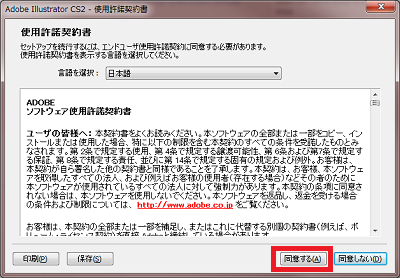
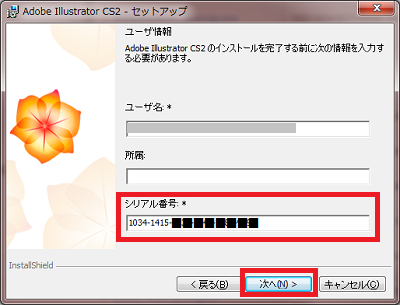
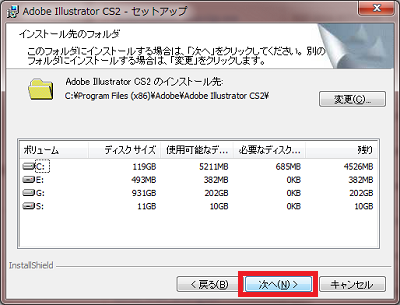
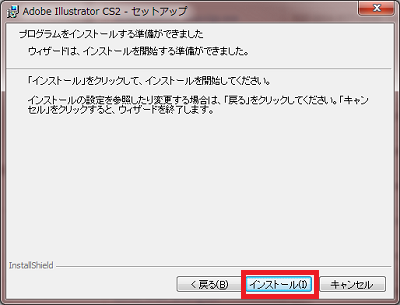
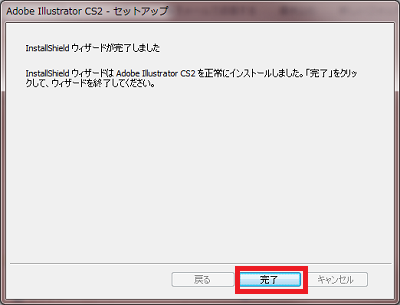
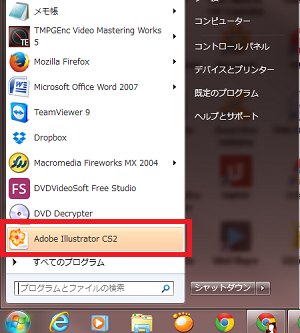
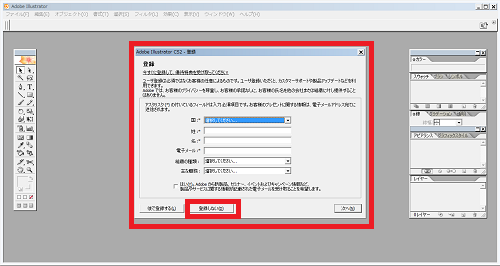
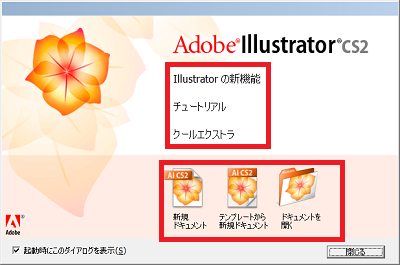
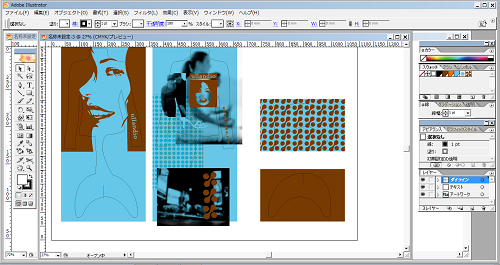









Pingback: Youtubeのクリック率が上がるサムネイルの作り方 | 動画ファン
Pingback: Windows10で無料版Photoshopが使えない不具合の対処法 | 動画ファン